
Daudzi Apple ekosistēmu lietotāji ir dzirdējuši par šādām iespējām kā "ģimenes piekļuvi", iesaistot pakalpojumu kopīgu darbību, abonementus, pirkumus un citas iespējas ar tuvu vai vienkārši pazīstamu Apple ID īpašniekiem. Rakstā ierosināts soli pa solim instrukciju, lai nodrošinātu un konfigurētu šo noderīgo funkciju iPhone.
Ģimenes piekļuve ābolu ierīcēm
Pirms pāreja uz manipulāciju izpildi, kas nozīmē aktivizēt un konfigurēt "Ģimenes piekļuvi", būs lietderīgi uzzināt par šīs funkcijas iespējām un iezīmēm, kas iegūta rezultātā.- Ietvaros Cominted funkciju grupu personām, dalībnieki var "pārsūtīt" viens otram pirkumiem no App Store, dalīties abonementus Apple firmas pakalpojumiem, ieskaitot iCloud Cloud (ievērojot Apmaksāto tarifa iegādi organizators no ģimenes).
2. solis: dalītu dalībnieku pievienošana
- Par "Ģimenes piekļuves" ekrānā ar savu, tagad "organizators", nosaukumu, noklikšķiniet uz "Pievienot ģimenes locekli ...". Izvēlieties piegādes metodi uzaicinājuma dalībniekam grupas tiek ģenerēts izvēlnē, kas atveras un izpilda vienu no šādiem elementiem šajā instrukcijā.
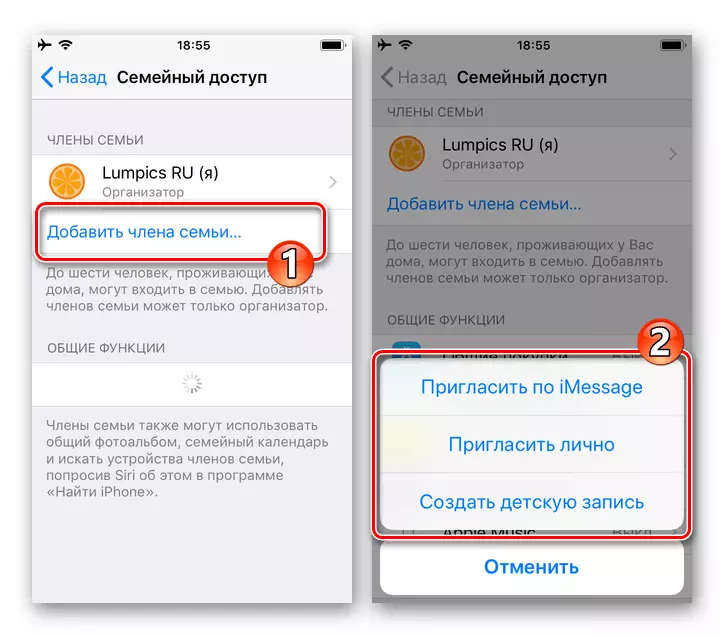
- "Uzaicināt uz imessage".
- Ievadiet lietotāja tālruņa numuru, kurš tiek uzaicināts uz lietotāja ģimeni vai izvēlieties kontaktu iPhone adrešu grāmatā, pieskaroties "+", kas atrodas netālu no "uz:" lauka.
- Pēc izvēles pievienojiet savu komentāru veidlapai un pēc tam pieskarieties "Sūtīt".
- Tālāk, pagaidiet, līdz lietotājs ievada grupā, apstiprinās savu piekrišanu piedalīties "ģimenes palaist", pārejot ar saiti no jūsu nosūtītās ziņojuma.
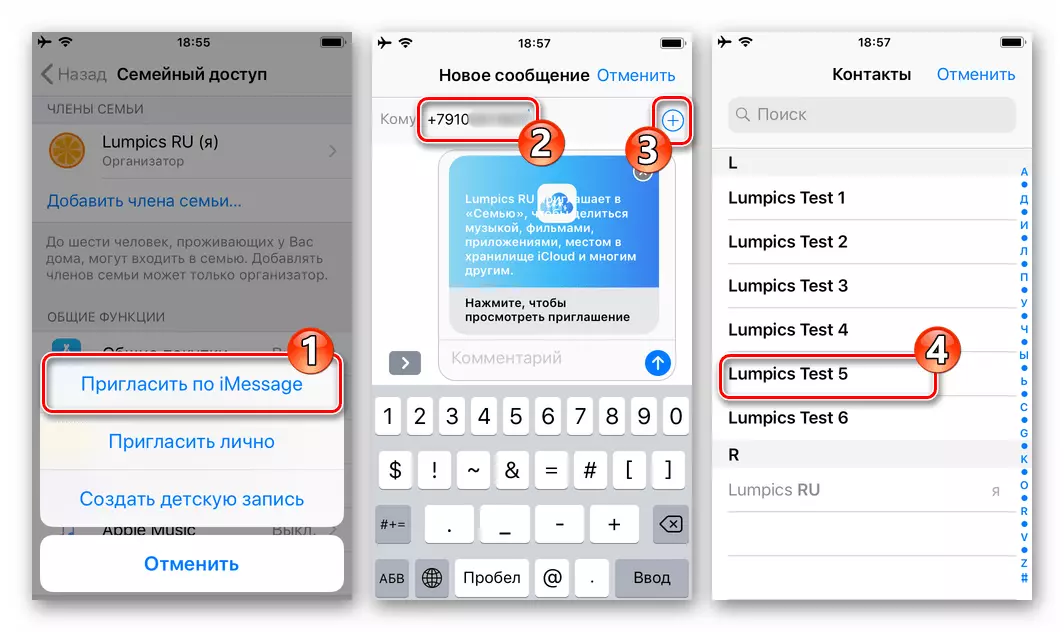
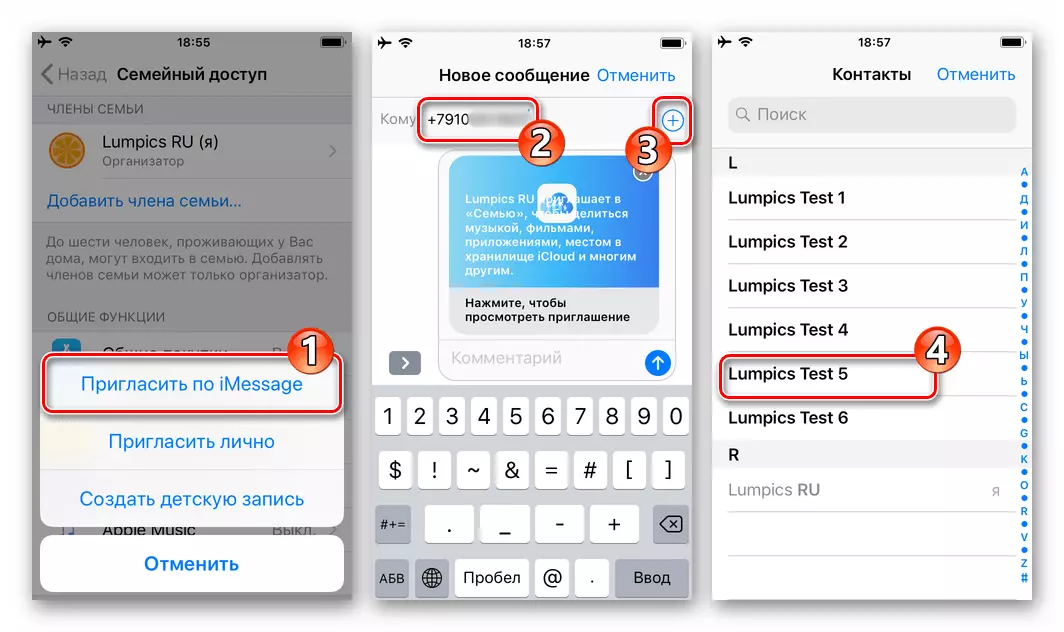
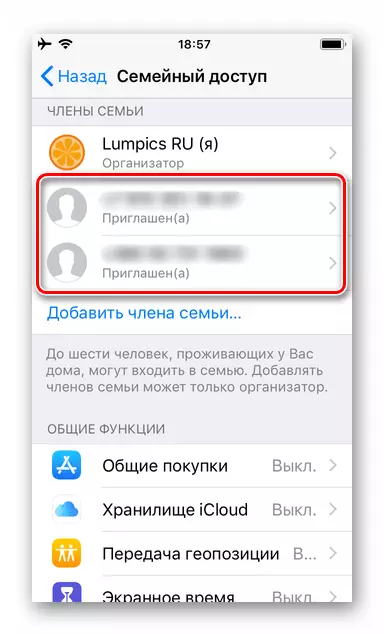
- "Uzaicināt personīgi."
- Ja ģimene tiek pievienota ģimenei atrodas tuvumā, pieskarieties norādītajā izvēlnes vienumā, un pēc tam sniedziet aicināto viedtālruni, lai ievadītu savu Apple ID un paroli ekrānā. Pēc informācijas sistēmas pabeigšanas jums ir jāpieskaras "Tālāk" augšpusē ekrāna pa labi.
- Tā rezultātā, norādītais identifikators parādīsies ģimenes locekļu sarakstā.
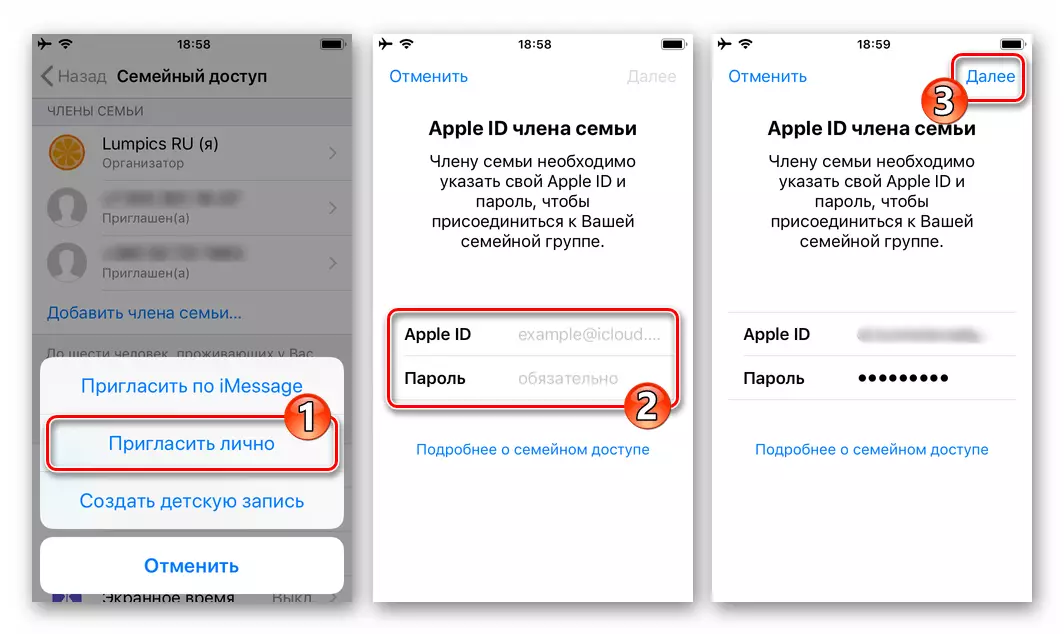
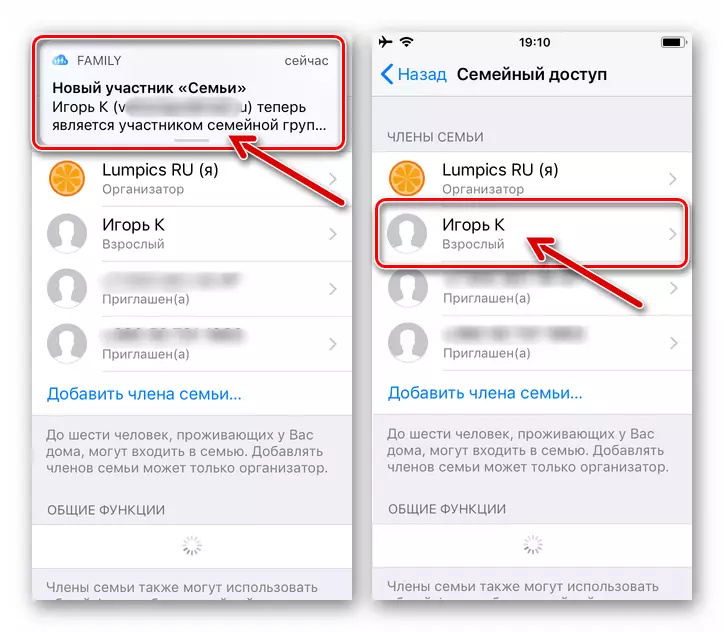
- "Izveidot bērnu ierakstu."
- Noklikšķiniet uz "Tālāk" uz ekrāna, kas atveras pēc izvēlnes izvēlnes izvēloties norādīto vienumu. Pieskarieties "Tālāk", ievadot bērna dzimšanas datumu.
- Pārbaudiet "konfidencialitātes līgumu" un noklikšķiniet uz "Pieņemt" apakšā ekrāna.
- Tagad apstipriniet maksājuma informāciju, ievadot kartes CVV kodu, kas pievienots jūsu EPL AIDI.
- Pieskarieties "Next" uz šādiem diviem ekrāniem, ievadot bērna vārdu un izveidojot kontu (lietotājvā[email protected]) un pēc tam noklikšķiniet uz "Izveidot".
- Nāciet klajā ar un veiciet dubultklikšķi uz paroles, lai piekļūtu "Bērnu" konts izveidots.
- Izvēlieties trīs kontroles jautājumus un atcerieties, veikt atbildes uz tiem laukos ar šo prasību.
- Izmantojot slēdzi, nosaka aktivētās opcijas noklusējuma iestatījumu "Lūdziet pirkt", pēc tam pieskarieties "Tālāk".
- Veiciet dubultklikšķi uz "Pieņemt", lasot "nosacījumus un noteikumus", \ t
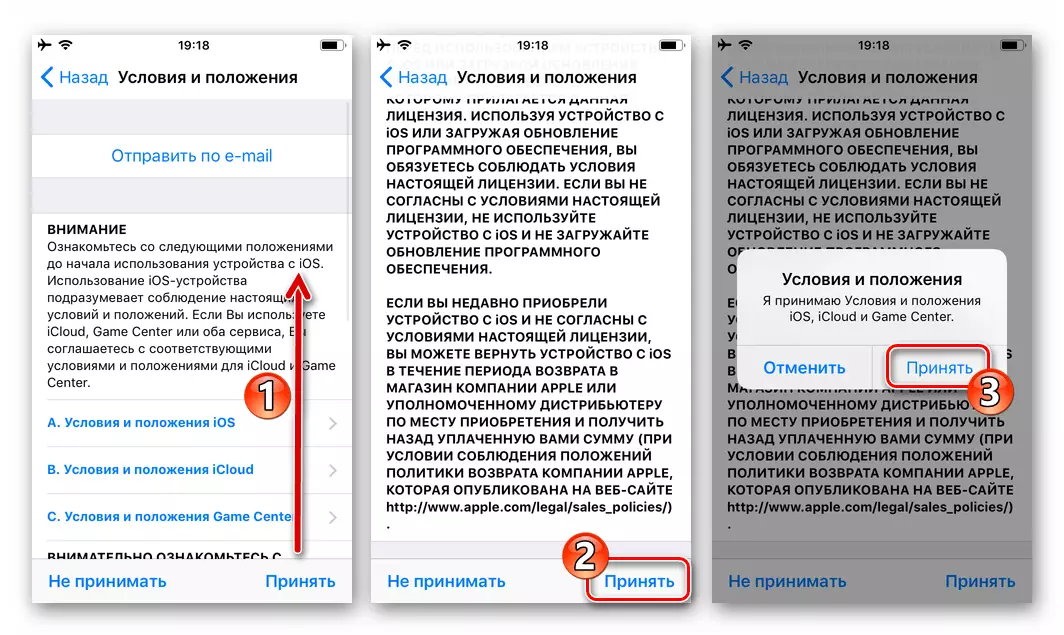
Un dariet to pašu attiecībā uz piekļuvi iTunes veikalam.
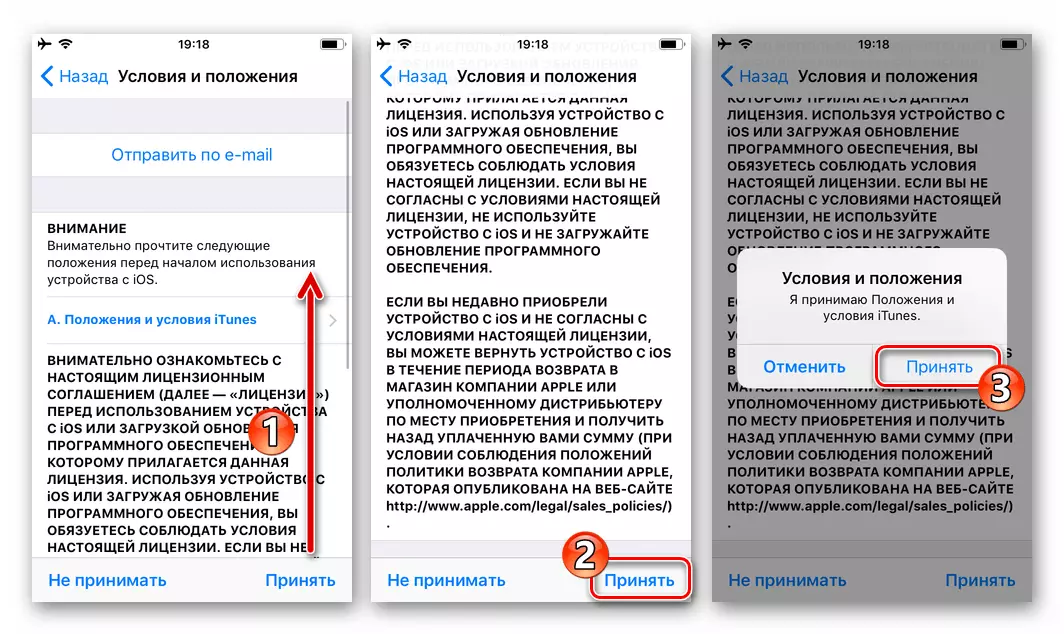
- Tā rezultātā "Bērnu" EPL AIDI tiks izveidots un automātiski pievienots "ģimenei".
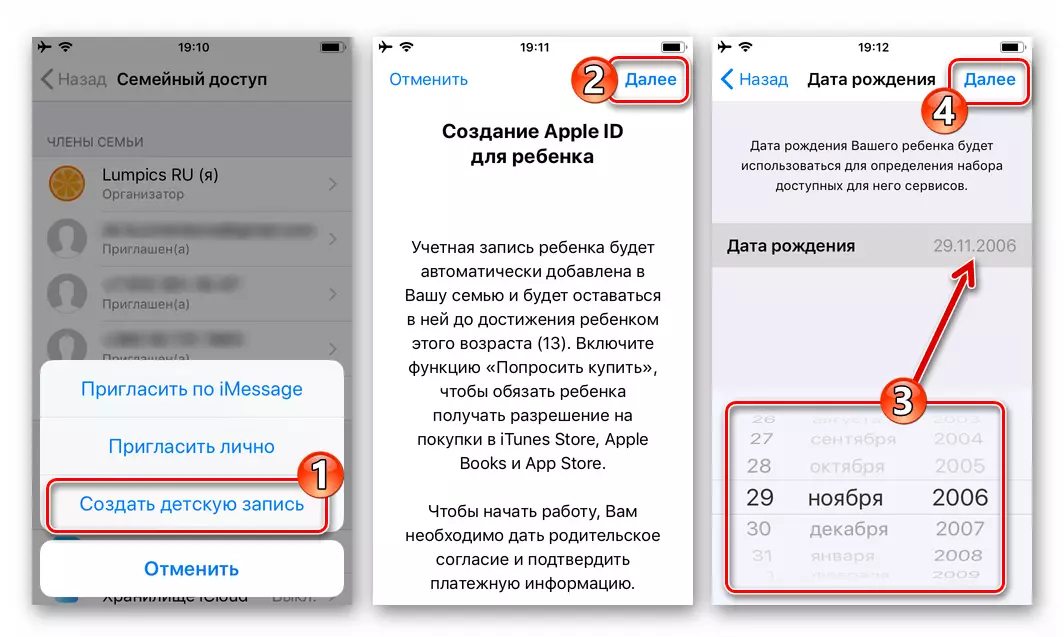

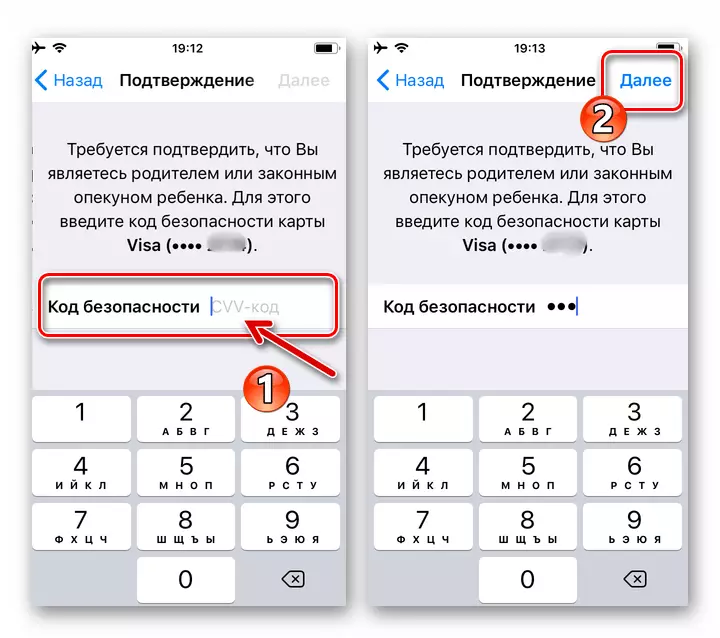
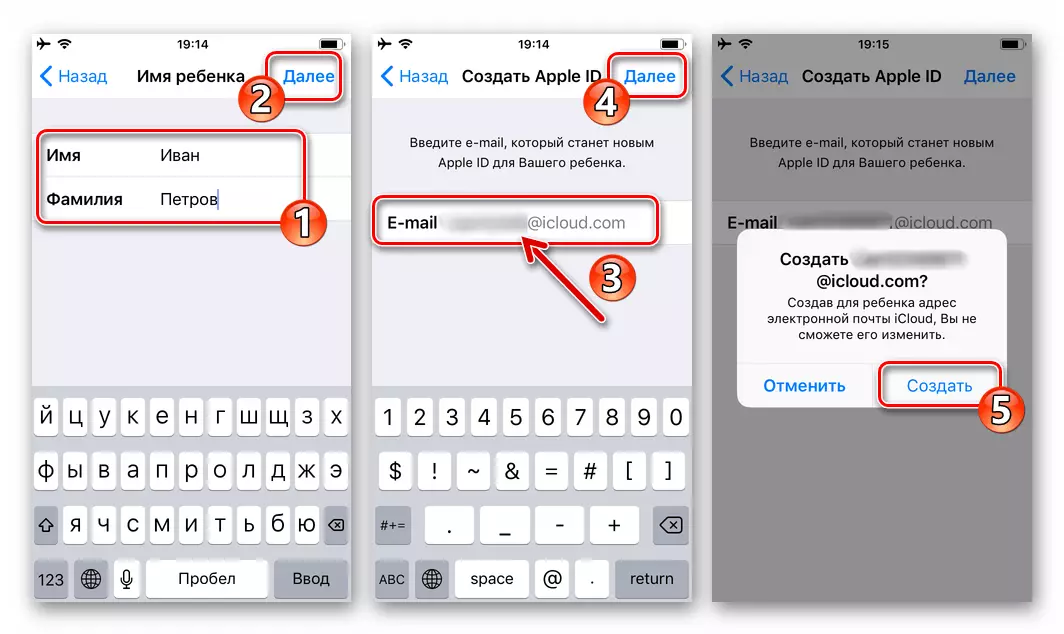
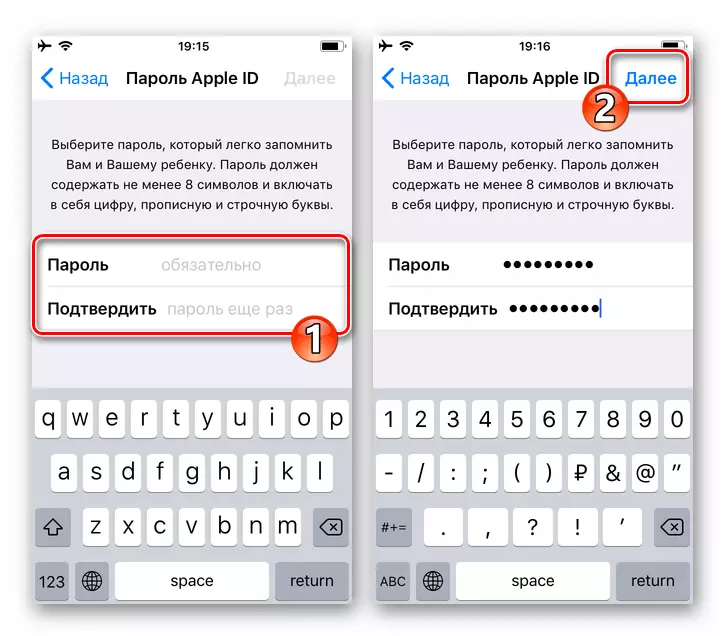

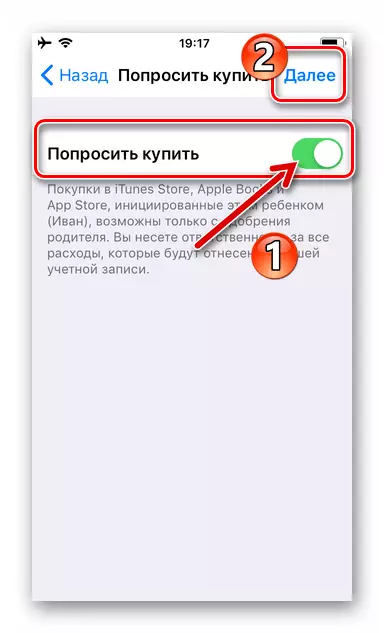

3. solis: Apple vispārējā piekļuves aktivizēšana
Pēc tam, kad tiks izveidota iepriekš aprakstīto grupas dalībnieku saraksta, attiecīgā funkcija tiks automātiski konfigurēta visās iesaistītajās ierīcēs.
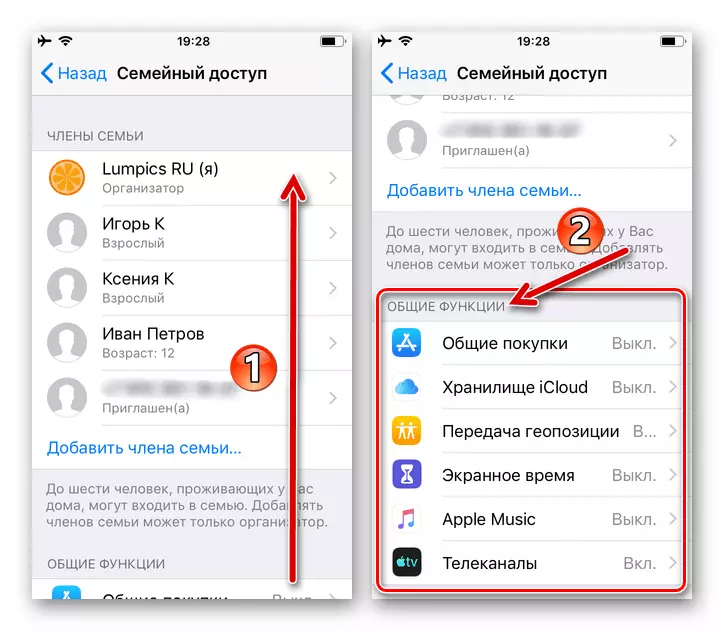
Tagad, pagriežot objektus no saraksta "Command Funkcijas" ekrānā "Family Access", jūs varat ātri aktivizēt un konfigurēt:
- "Kopēja iepirkšanās".
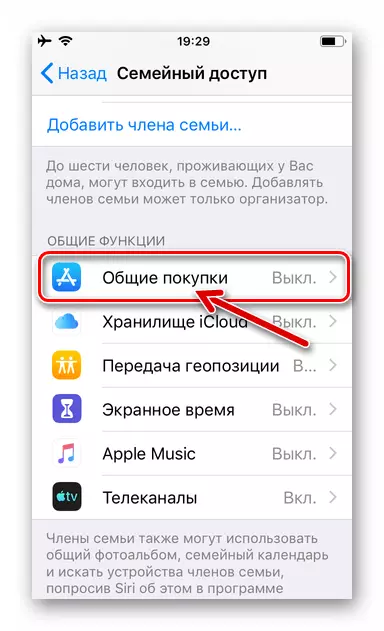
Atlasiet šo sadaļu, lai atvērtu ģimenes locekļus iespēju koplietot programmas no App Store, grāmatas no Apple grāmatām, mūzikas, filmām un TV šoviem no iTunes Store:
- Pieskarieties pogai "Koplietošanas pirkums", un pēc tam uzmanīgi lasot iPhone ar iPhone ekrānu, veiciet dubultklikšķi uz "Turpināt".
- Tā rezultātā tiks aktivizēta opcija "Shared Shopping". Pēc izvēles jūs varat "nosūtīt ziņu" citiem grupas dalībniekiem, lai paziņotu manipulācijām.
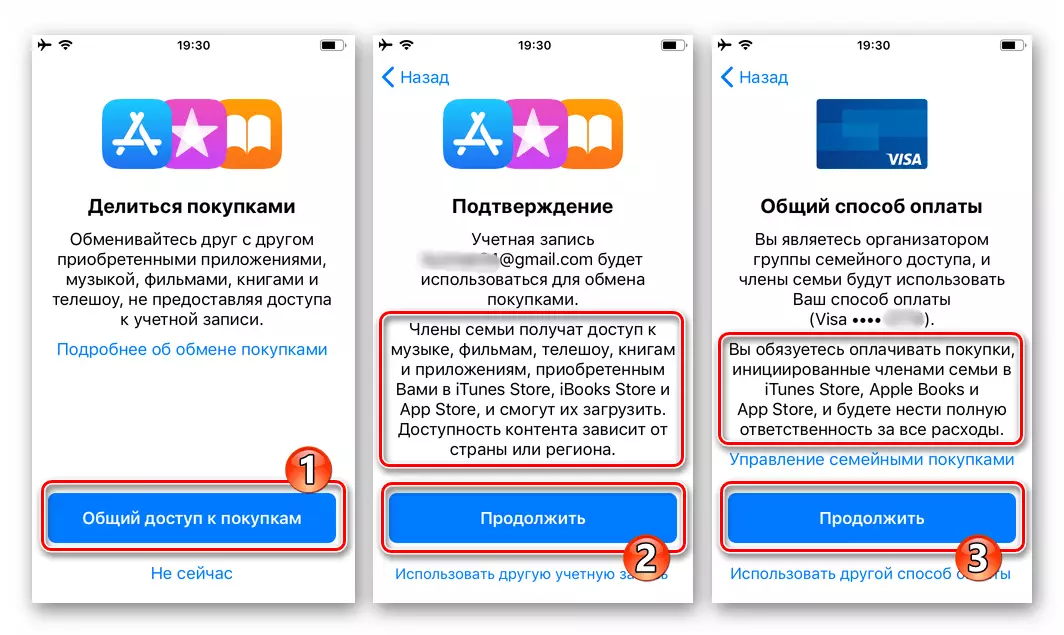
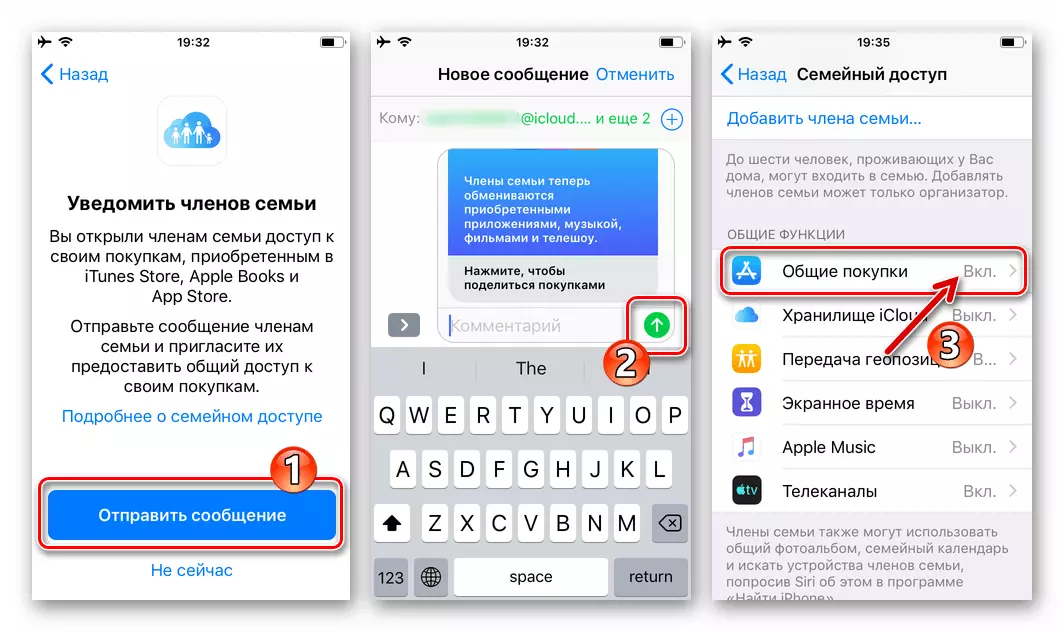
- ICloud Uzglabāšana - noklikšķiniet, lai nodrošinātu vispārēju piekļuvi iCloud mākonis pakalpojumu tarifu plānam. (Tas ir iespējams pēc rekonstitorijas apjoma palielināšanas līdz 200 GB vai vairāk par maksu).

- "GEOPOPY" - Vispārējie dalībnieki Spēja atrast viens otru, izmantojot "Atrast iPhone" lietojumprogrammu. Iekļaut "Share Geopention" uz ekrāna, kas tiek atvērts kā rezultātā izvēloties ekrāna funkciju un pēc tam nosūta paziņojumu par iespēju dalībniekiem ģimene.
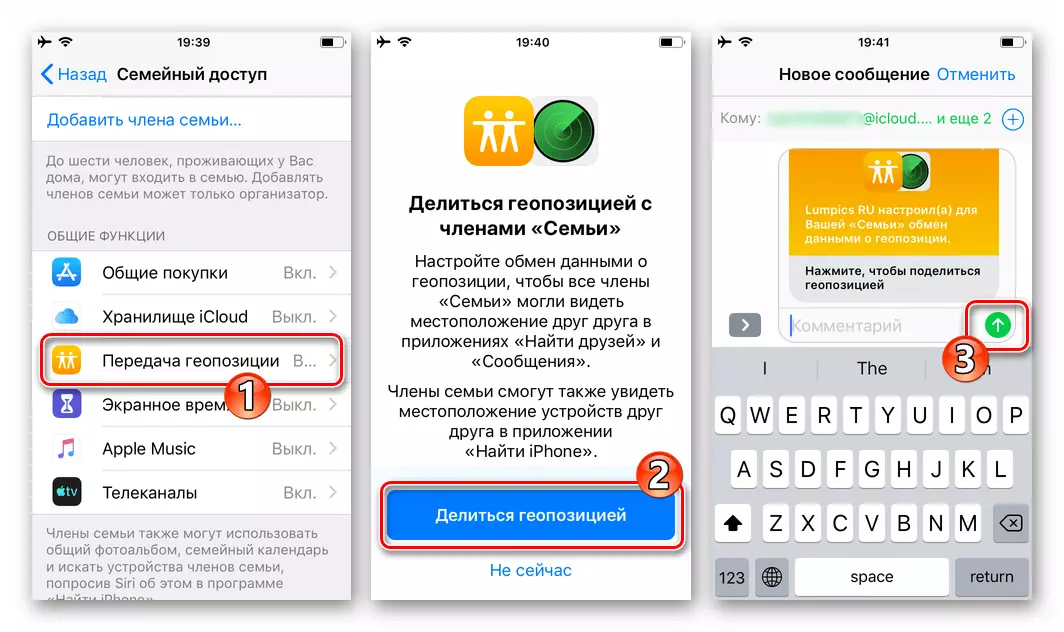
- "Screen Time". Lieliska metode, kā organizēt vecāku kontroli pār "bērnu" Apple ID:
- Pieskarieties vienuma nosaukumam, atverot ekrānu, noklikšķiniet uz bērna vārda un pēc tam pieskarieties "Iespējot Open Time".
- Noklikšķiniet uz "tālāk" un pēc tam noteikt režīma "Atpūtas" grafiku un iestatiet "Programmas limitus".
- Tālāk būs iespējams ierobežot satura saturu un konfigurēt privātuma parametrus, pēc tam būs nepieciešams instalēt paroles kodu, lai novērstu neatļautas izmaiņas iPhone režīmu lietošanā.
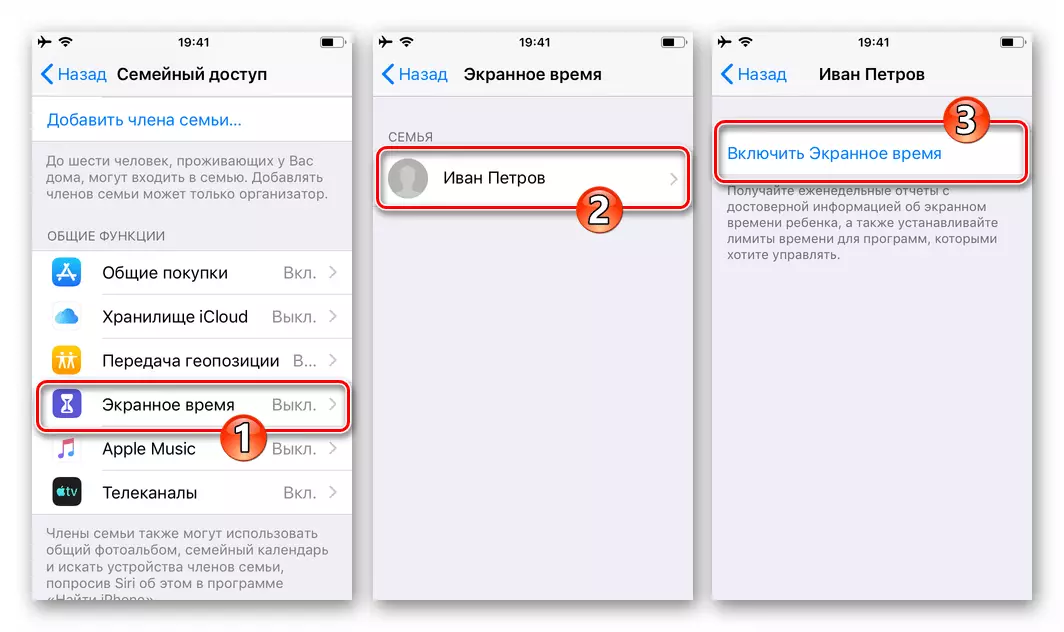
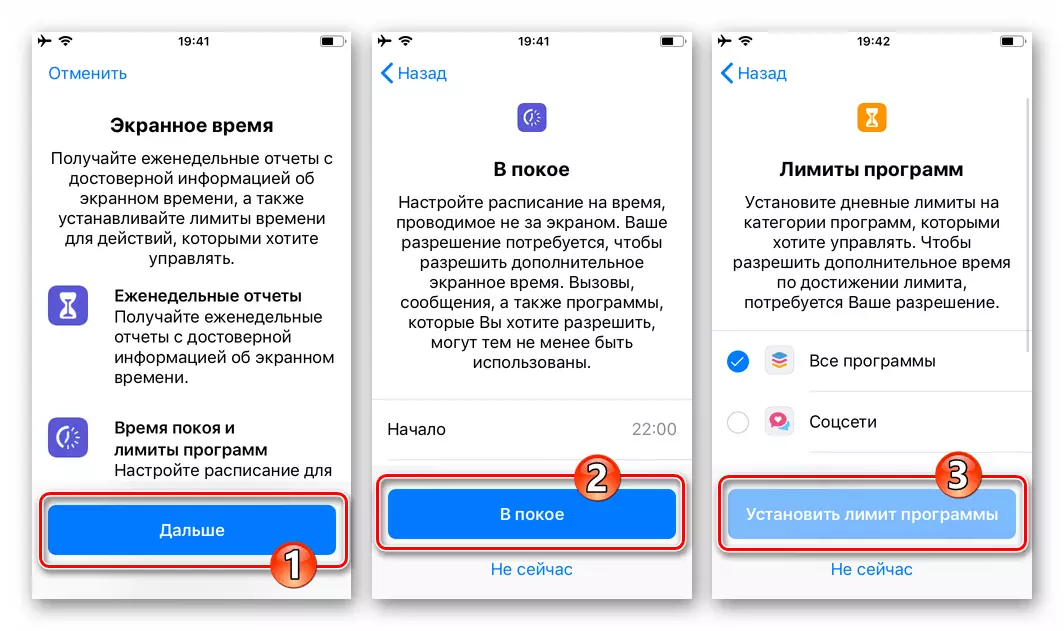
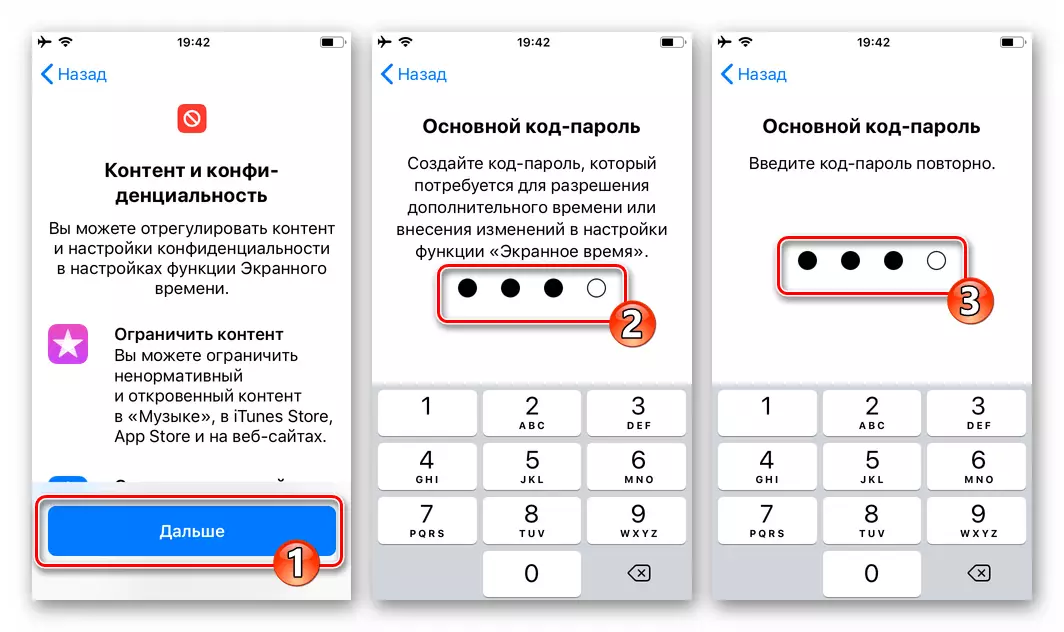
- "Apple Music" - ja esat izdevis ģimeni (!) Abonēšanas mūzikas pakalpojumā "Couperin Giant" vai gatavojas to darīt, tad jums ir iespēja uzaicināt tās kopīgu izmantošanu ģimenes grupā.
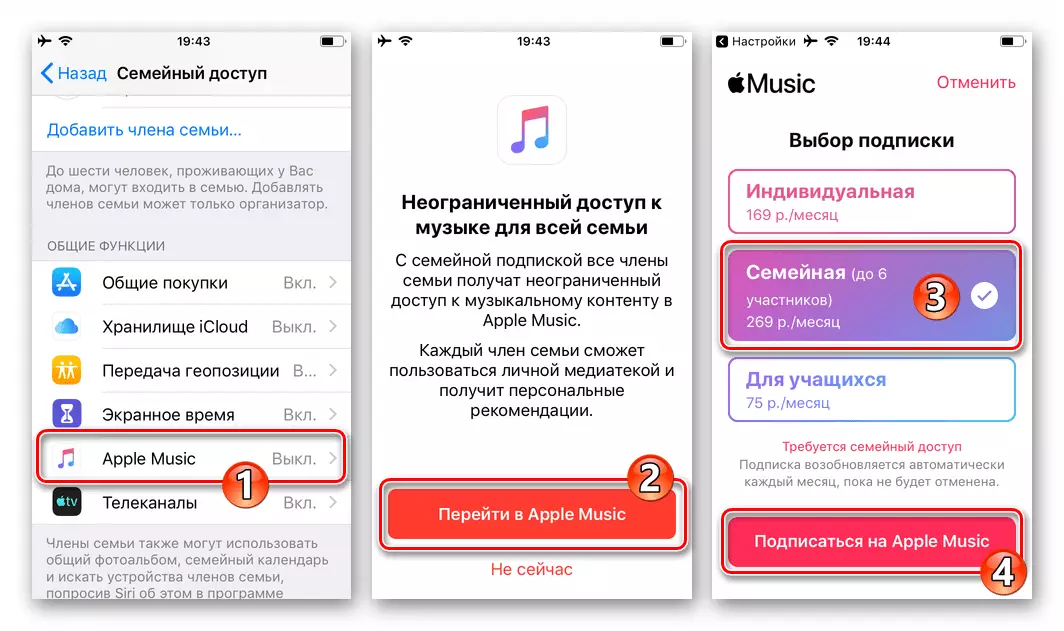
- "TV kanāli" - ir konfigurēta kopīga piekļuve Apple TV pakalpojuma izmantošanai.
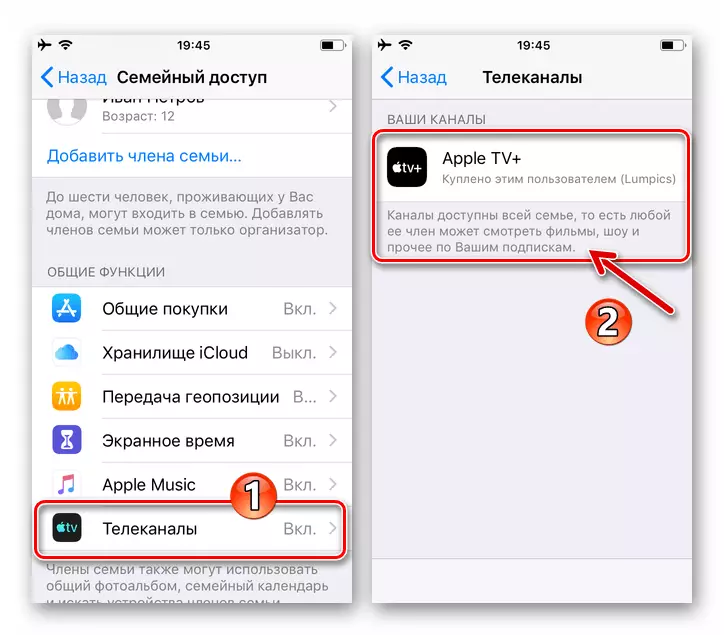
Vispārējs fotoalbums
Lai ātri un efektīvi koplietotu fotoattēlus un video ierakstus saistībā ar "Ģimenes" izveidots un konfigurēts, kā rezultātā izpildi instrukcijas:
- Dodieties uz programmu "Photo", atveriet sadaļu "Albumi" vispārīgajos albumu apgabalā pieskarieties "Ģimenes" vāka.
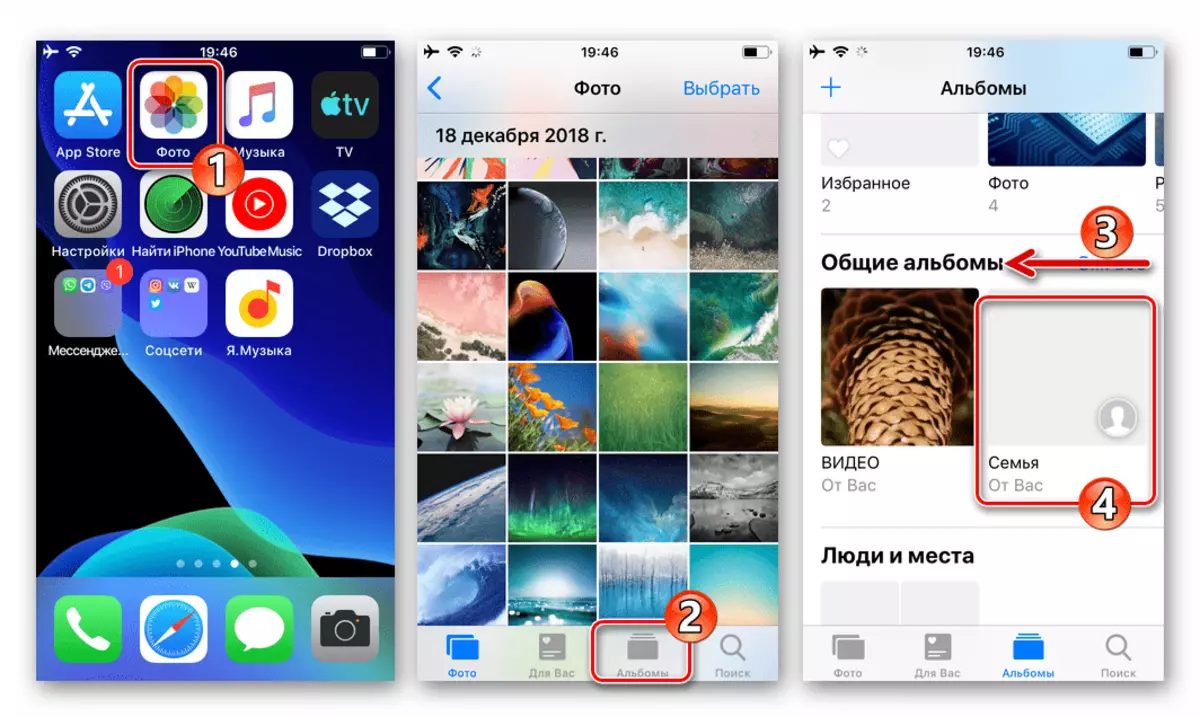
- Pieskarieties "+", izvēlieties multivides failu (-us), kuru vēlaties dalīties ar ģimenes locekļiem, pieskarieties "Ready", un nākamajā ekrānā noklikšķiniet uz "Publicēt".
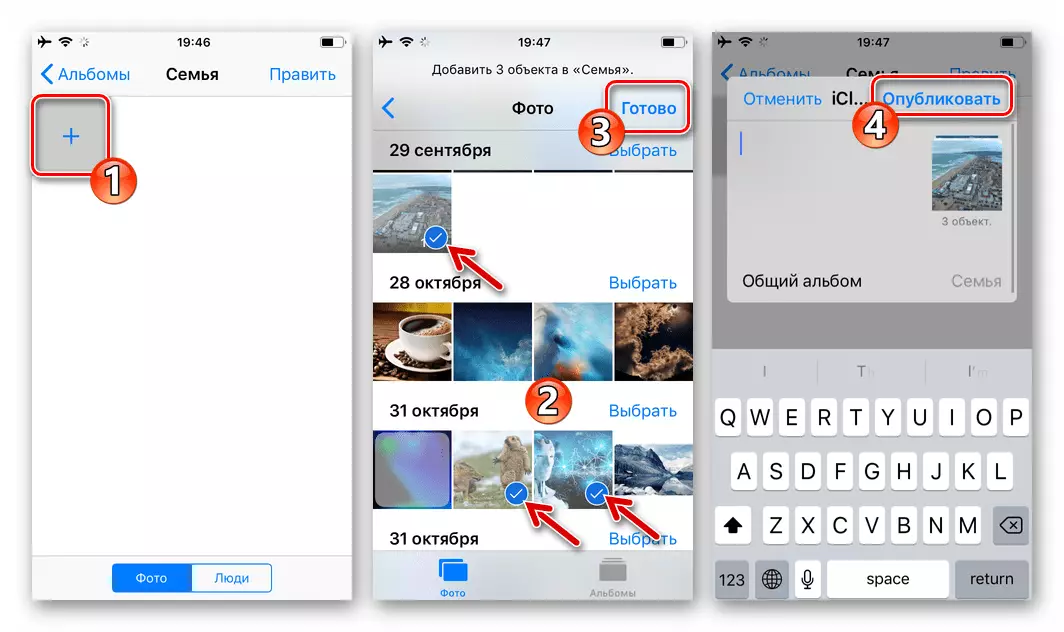
- Tagad fotogrāfijas un videoklipi, kas ievietoti vispārējā albumā, būs pieejami citiem grupas dalībniekiem. Protams, tie var arī turēt iepriekš aprakstīto procedūru, lai publicētu multivides failus no savām ierīcēm.
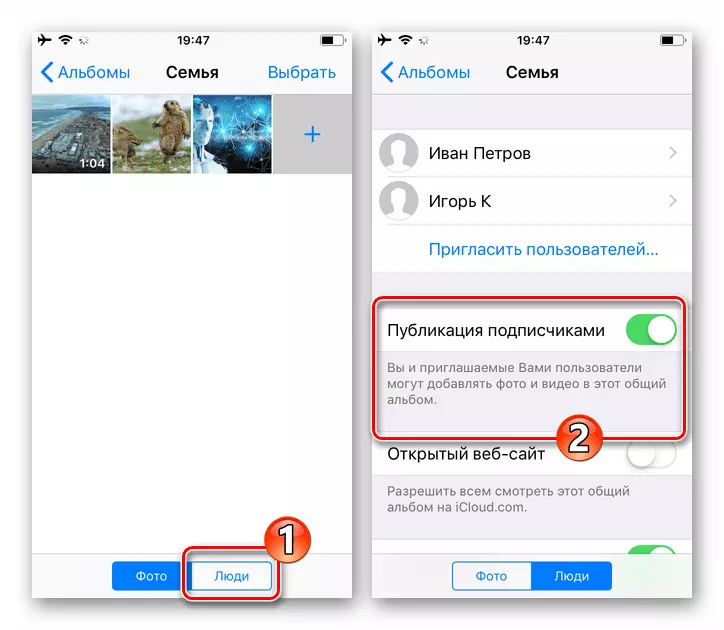
Kā atspējot ģimenes piekļuvi iPhone
Ģimenes locekļu dalīšana individuāliem vai visiem Apple pakalpojumiem grupas organizatoram tiek veikta tajā pašā IOS parametru sadaļā kā iekļaušana.
- Lai deaktivizētu vai pielāgotu citu personu piekļuves līmeni vienam vai citiem pakalpojumiem, pieskarieties tās nosaukumam "Vispārīgās funkcijas" sarakstā. Par piemēru "iepirkšanās":
- Atveriet ekrānu ar iestatījumiem un pārvietojiet "Shope Shopping" slēdzi, ja, piemēram, uz laiku plānojiet aizliegt citiem lietotājiem piekļūt jūsu iegādātajam App Store un / vai iTunes pozīcijās.
- Noklikšķiniet uz "Aizvērt koplietošanu", ja nolemjat pilnībā pārtraukt iespēju izmantot spējas.
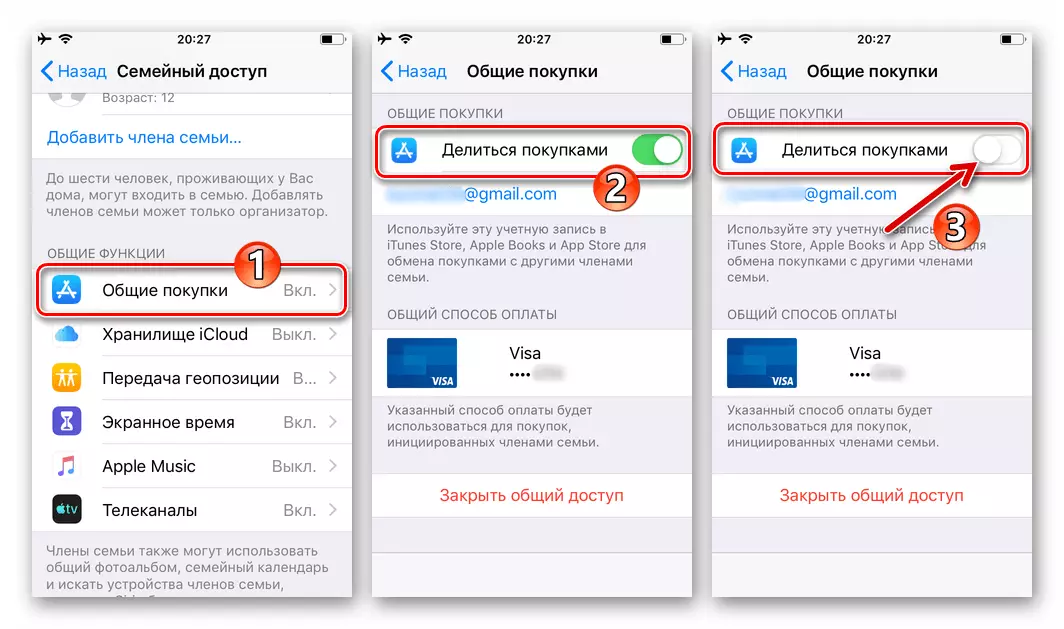
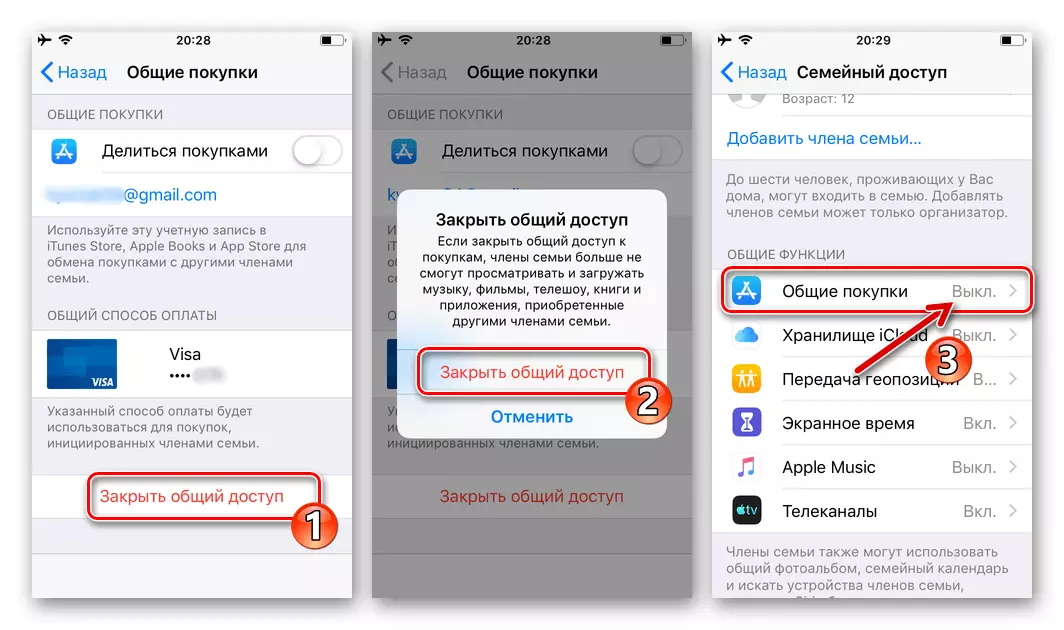
- Lai likvidētu "ģimenes" dalībnieku no viņas, pieskarieties viņa vārdam sarakstā "Ģimenes locekļi", noklikšķiniet uz "Dzēst šo dalībnieku (vārdu)" un apstipriniet savus nodomus.
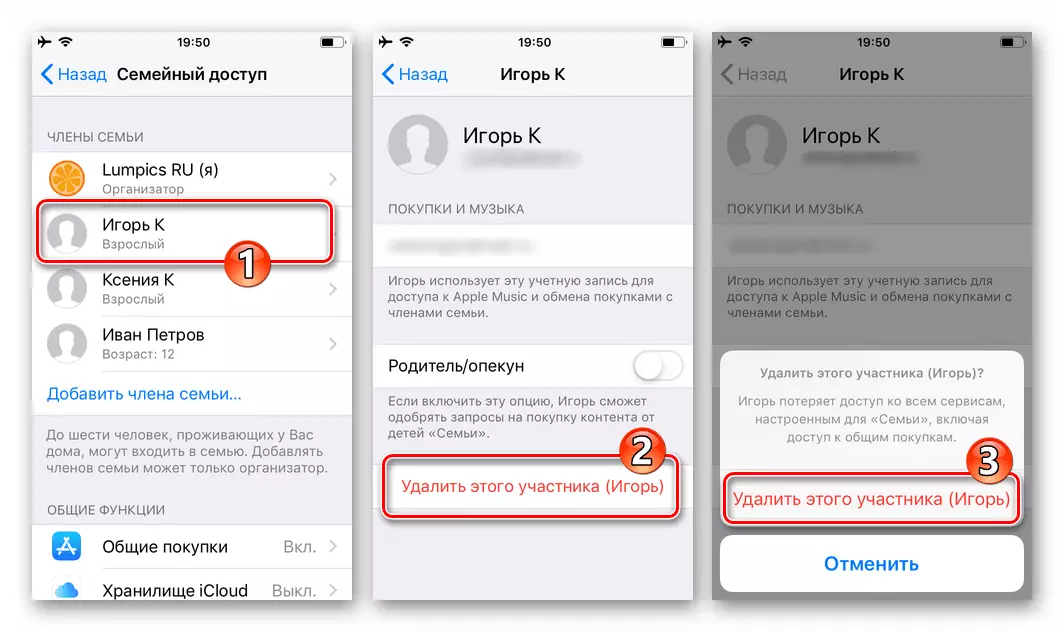
Lietotāju saraksta tīrīšana ir pilnīgi, jums, attiecīgi, "Atspējot" "Ģimenes piekļuves" funkciju savā iPhone, vai drīzāk deaktivizējiet to savā Apple ID ietvaros.
Secinājums
Kā jūs varat redzēt, ļaujot un konfigurēt funkcijas, kas aplūkotas rakstā par iPhone tiek veikta, veicot pilnīgi vienkāršas manipulācijas. Tajā pašā laikā, iespējām, kas ietvaros "Ģimenes piekļuves" ļauj pilnībā izmantot kopīgu satura un programmatūras izmantošanu, un dažos gadījumos, un ievērojami ietaupīt līdzekļus.
- Par "Ģimenes piekļuves" ekrānā ar savu, tagad "organizators", nosaukumu, noklikšķiniet uz "Pievienot ģimenes locekli ...". Izvēlieties piegādes metodi uzaicinājuma dalībniekam grupas tiek ģenerēts izvēlnē, kas atveras un izpilda vienu no šādiem elementiem šajā instrukcijā.
